のXbox One コントローラーこれは私たちが長い間見た中で最高のものの一つです。おそらく、これは現在市場で入手可能な最高のコントローラーです。 Xbox 360 バージョンからまったく新しいデザインが採用されており、さらに改良するためのアップデートを受け取ることができます。さて、コントローラーにアップデートが必要であるとは誰もが信じているわけではありませんが、私たちはそうではありません。アップデートにより、コントローラーの使いやすさが向上し、Xbox One 自体とより適切に連携できるようになります。
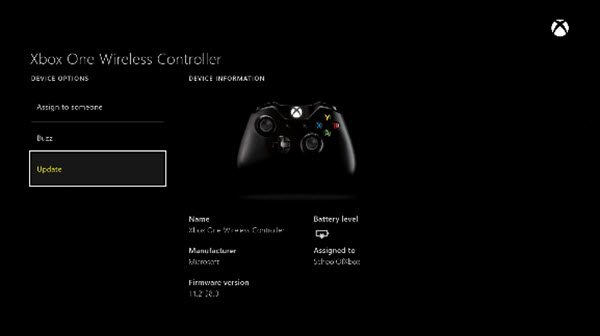
Xbox One コントローラーのアップデートに関しては、非常に簡単です。ただXbox Oneに接続してくださいそして魔法が起こるのを見てください。コントローラーにはワイヤレス機能がありますが、アップデートを受信するには接続する必要があることに注意してください。
しかし、Xbox One に何か問題がある場合、または何らかの理由で Xbox One の電源を入れる気分になれない場合はどうすればよいでしょうか。では、コントローラーを手動で更新するにはどうすればよいでしょうか? Windows 10 コンピューターが近くにあれば、非常に簡単です。
はい、Xbox One コントローラーは Windows 11/10 で PC ゲームをプレイするために使用できますが、PC 経由で更新することもできます。
PC で Xbox One コントローラーのファームウェアとドライバーを更新する方法
- まず、Windows ストアを開いて、Xbox アクセサリ アプリ。
- のXbox Elite ワイヤレス コントローラーと Xbox アクセサリ アプリ無限の遊び方を提供します。
- インストールしたら、Xbox One コントローラーを USB 経由で Windows 11/10 PC に接続し、電源をオンにします。
- 更新を手動で確認するには、[設定] > [デバイスとアクセサリ] > [コントローラーの選択] を開き、[更新] を選択します。
- アップデートが利用可能な場合は、「アップデート」という必須ボタンがある場合は、そのままクリックしてウィザードに従ってください。
アプリがアップデートのインストールを開始するので、完了するまで待ちます。
ない場合アップデートボタンを押した場合、それはコントローラーに最新のアップデートがインストールされていることを意味するだけで、問題ありません。
アップデートが完了すると、別のを更新するまたは設定するコントローラーのボタンをその場所に置きます。
読む:Xbox 本体をオフラインで更新する方法Xbox オフライン システム アップデートを使用する
Microsoft がここで行ったことは気に入っていますが、Windows 8 と Windows 7 がサポートされていないのは残念です。そのため、Windows 11/10 を持っていない人が Xbox One コントローラーを更新したい場合は、何らかの方法でオペレーティング システムを入手する必要があります。ファームウェア。
結局のところ、これは Xbox One が利用できない場合にコントローラーを更新する確実な方法です。 Xbox アクセサリ アプリは、ここからダウンロードできます。Windows ストア。
関連記事:





